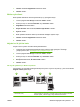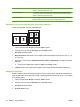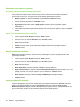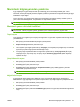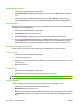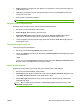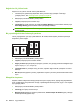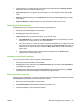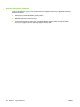HP CM8060 / CM8050 Color MFP with Edgeline Technology - User's Guide
4. Pages (Sayfalar) seçeneğinin yanında, filigranın tüm sayfalara mı yoksa yalnızca ilk sayfaya mı
yazdırılacağını seçin.
5. Text (Metin) seçeneğinin yanında, standart iletilerden birini seçin veya Custom'ı (Özel) seçip
kutuya yeni bir ileti yazın.
6. Kalan ayarların seçeneklerini belirleyin.
NOT: Saydam filigranlar tüm uygulamalar için kullanılamaz.
Belgeleri yeniden boyutlandırma
Bir belgeyi, farklı bir kağıt boyutuna sığacak şekilde ölçeklendirebilirsiniz.
1. File (Dosya) menüsünde Print'i (Yazdır) tıklatın.
2. Paper Handling (Kağıt Kullanımı) menüsünü açın.
3. Destination Paper Size (Hedef Kağıt Boyutu) alanında, Scale to fit paper size (Sayfaya
sığdırmak için ölçeklendir) öğesini seçin ve ardından açılır listeden boyutu seçin.
4. Yalnızca belgeden daha küçük boyutlu kağıt kullanmak isterseniz, Scale down only (Yalnızca
küçült) öğesini seçin.
Özel boyutlu kağıda yazdırma
Özel boyutlu kağıda yazdırabilirsiniz.
1. File (Dosya) menüsünde Page Setup'ı (Sayfa Yapısı) tıklatın.
2. (OS X v10.3) Settings (Ayarlar) açılan listesinden, Custom Paper Size'ı (Özel Kağıt Boyutu) seçin
ve boyutları belirtin.
-veya-
(OS X v10.4 ve üzeri) Paper Size (Kağıt Boyutu) açılan listesinden, Manage Custom Sizes (Özel
Boyutları Yönet) seçeneğini belirleyin ve boyutları belirtin.
Kapak sayfası yazdırma
Belgeniz için bir bilgi metni içeren ("Gizli" gibi) ayrı bir kapak sayfası yazdırabilirsiniz.
1. File (Dosya) menüsünde Print'i (Yazdır) tıklatın.
2. Cover Page (Kapak Sayfası) menüsünde, kapak sayfasının Before document (Belgeden önce)
ya da After document (Belgeden sonra) yazdırılmasını seçin.
3. Cover Page Type (Kapak Sayfası Türü) açılan menüsünde, kapak sayfasına yazdırılmasını
istediğiniz iletiyi seçin.
NOT: Boş bir kapak sayfası yazdırmak için Cover Page Type (Kapak Sayfası Türü) olarak
Standard'ı (Standart) seçin.
TRWW Macintosh bilgisayarından yazdırma 59